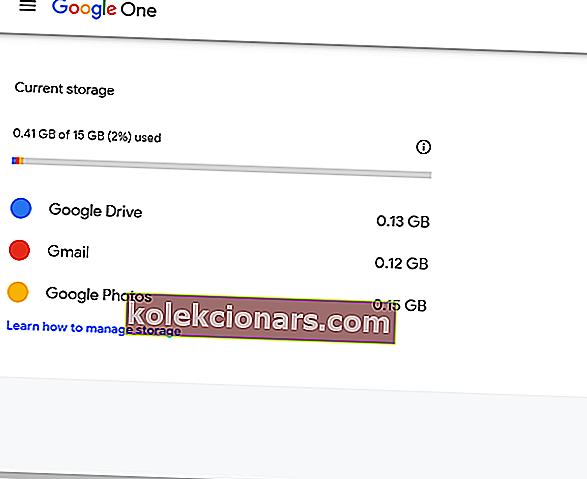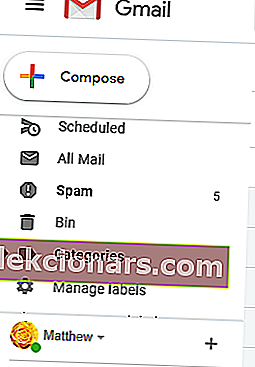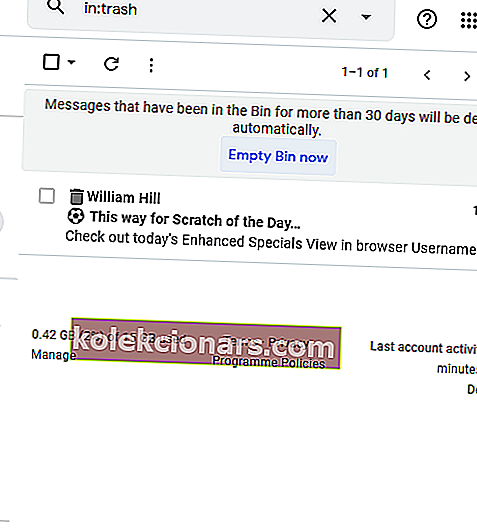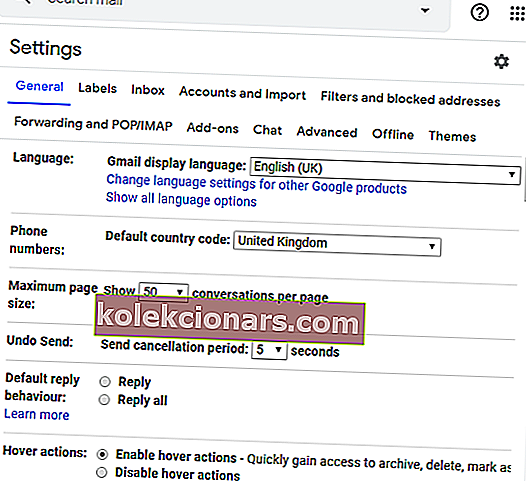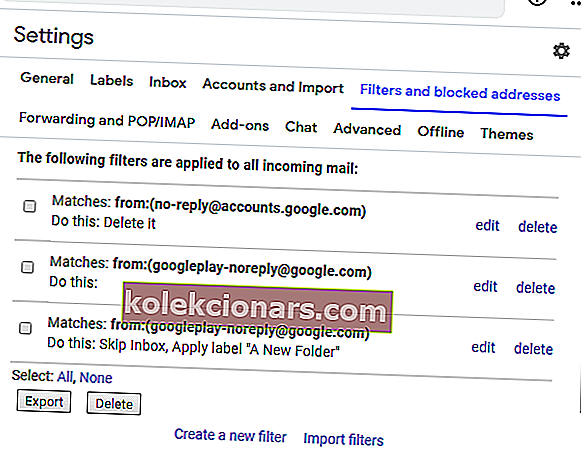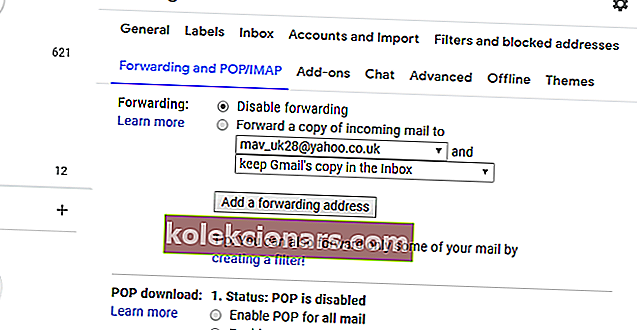- Το Gmail είναι μία από τις καλύτερες και πιο χρησιμοποιούμενες υπηρεσίες webmail στον κόσμο.
- Πολλοί χρήστες ανέφεραν ότι δεν λαμβάνουν email στο λογαριασμό τους στο Gmail.
- Για τυχόν διαδικτυακές πληροφορίες ή προβλήματα, ανατρέξτε στην ενότητα Web & Cloud.
- Έχουμε γράψει περισσότερα για τις παραγωγές Google στο Google Hub, οπότε φροντίστε να το δείτε για πιο χρήσιμους οδηγούς.

Ορισμένοι χρήστες δήλωσαν στα φόρουμ της Google ότι οι λογαριασμοί τους στο Gmail δεν λαμβάνουν email. Αυτοί οι χρήστες ενδέχεται να εξακολουθούν να μπορούν να στέλνουν μηνύματα ηλεκτρονικού ταχυδρομείου, αλλά δεν λαμβάνουν κανένα.
Οι χρήστες του Gmail ενδέχεται να μην λαμβάνουν μηνύματα λόγω φίλτρων, ανεπαρκούς αποθηκευτικού χώρου λογαριασμού, τείχους προστασίας από ιούς ή ακόμη και διακοπής λειτουργίας διακομιστή. Αυτές είναι μερικές πιθανές διορθώσεις για λογαριασμούς Gmail που δεν λαμβάνουν μηνύματα ηλεκτρονικού ταχυδρομείου.
Γρήγορη συμβουλή:
Εάν έχετε κουραστεί από την έλλειψη σταθερότητας του Gmail, προτείνουμε να δοκιμάσετε το Mailbird, επειδή αυτή η υπηρεσία είναι πολύ πιο σταθερή και διαθέτει λιγότερο χρόνο διακοπής λειτουργίας.
Αυτός ο πελάτης email τρίτου μέρους λειτουργεί ως γενικός κόμβος για όλες τις διευθύνσεις email σας (Yahoo, Gmail κ.λπ.), επιτρέποντάς σας να έχετε καλύτερο έλεγχο των email σας.

Mailbird
Το Maildbird είναι ο πελάτης email που τερματίζει όλους τους πελάτες email, επιτρέποντάς σας να συγκεντρώνετε όλους τους λογαριασμούς email σας σε ένα μόνο μενού. Δωρεάν δοκιμή Επισκεφτείτε τον ιστότοποΠώς μπορώ να διορθώσω λογαριασμούς Gmail που δεν λαμβάνουν μηνύματα ηλεκτρονικού ταχυδρομείου;
1. Δοκιμάστε το Gmail σε διαφορετικό πρόγραμμα περιήγησης

Εάν ο λογαριασμός σας στο Gmail δεν λαμβάνει μηνύματα ηλεκτρονικού ταχυδρομείου, ανοίξτε τον σε διαφορετικό πρόγραμμα περιήγησης και ελέγξτε εάν το πρόβλημα παραμένει. Μπορείτε να χρησιμοποιήσετε οποιοδήποτε άλλο πρόγραμμα περιήγησης για αυτό το σκοπό, αλλά θα σας συνιστούσαμε να χρησιμοποιήσετε το Opera.
Αυτό το πρόγραμμα περιήγησης είναι ενσωματωμένο στη μηχανή Chromium, αλλά σε αντίθεση με το Chrome, δεν θα στείλει τα δεδομένα σας στην Google.
Αξίζει να σημειωθεί ότι αυτό το πρόγραμμα περιήγησης διαθέτει ενσωματωμένο adblock, VPN, απόρρητο, παρακολούθηση, προστασία από κακόβουλα προγράμματα, επομένως είναι ένα από τα πιο ασφαλή προγράμματα περιήγησης στο διαδίκτυο.

ΛΥΡΙΚΗ ΣΚΗΝΗ
Ένα πρόγραμμα περιήγησης ιστού που θα εγγυάται γρήγορες ταχύτητες φόρτωσης ιστοσελίδας και εμπειρία Gmail χωρίς σφάλματα. Δωρεάν επίσκεψη στον ιστότοπο2. Είναι εκτός λειτουργίας το Gmail;
Ίσως η υπηρεσία Gmail να είναι προσωρινά εκτός λειτουργίας. Για να ελέγξετε αν συμβαίνει αυτό, ανοίξτε τον ιστότοπο Downdetector σε ένα πρόγραμμα περιήγησης.
Εισαγάγετε τη λέξη-κλειδί Gmail στο πλαίσιο αναζήτησης αυτού του ιστότοπου και πατήστε το πλήκτρο Return. Στη συνέχεια, κάντε κλικ στο Gmail για να δείτε εάν υπάρχει διακοπή του Gmail. Εάν ναι, περιμένετε να διορθώσει η Google τη διακοπή λειτουργίας.
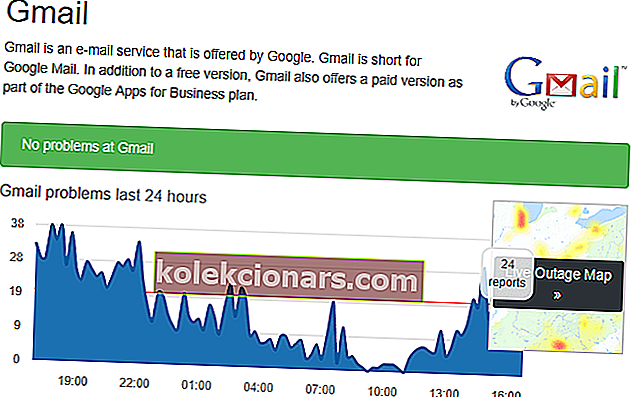
3. Ελέγξτε το όριο αποθήκευσης του Gmail
- Κάντε κλικ στην Αναβάθμιση χώρου αποθήκευσης στο Google Drive για να ανοίξετε την καρτέλα που εμφανίζεται απευθείας παρακάτω.
- Ο μέγιστος ελεύθερος κατανεμημένος χώρος αποθήκευσης για το Gmail, το Google Drive και τις Φωτογραφίες Google συνδυάζεται 15 GB.
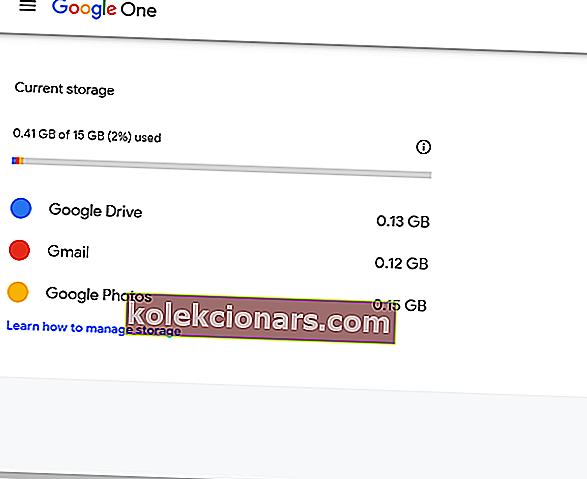
- Οι χρήστες που έχουν φτάσει το σήμα αποθήκευσης 15 GB θα πρέπει να ελευθερώσουν λίγο χώρο. Για να το κάνετε αυτό, ανοίξτε το Gmail σε ένα πρόγραμμα περιήγησης.
- Στη συνέχεια, επιλέξτε ορισμένα μηνύματα για διαγραφή και κάντε κλικ στο κουμπί Διαγραφή .
- Κάντε κλικ στην επιλογή Περισσότερα στα αριστερά της καρτέλας του Gmail.
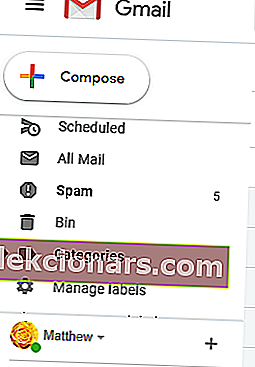
- Στη συνέχεια, κάντε κλικ στο Bin για να το ανοίξετε.
- Κάντε κλικ στην επιλογή Empty Bin now για να διαγράψετε τα email εκεί. Στη συνέχεια, οι χρήστες ενδέχεται να αρχίσουν να λαμβάνουν ξανά email Gmail.
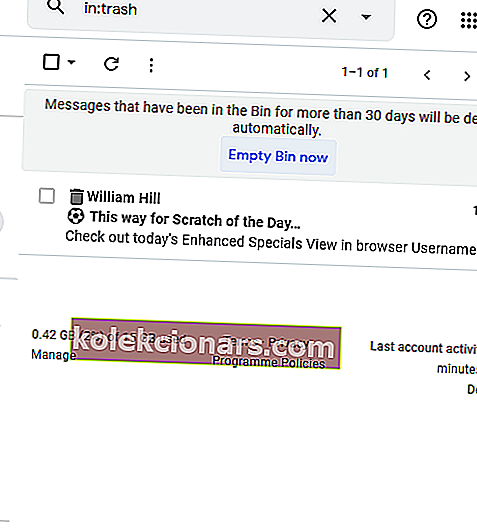
Οι χρήστες δεν μπορούν να λαμβάνουν μηνύματα ηλεκτρονικού ταχυδρομείου όταν δεν έχουν πλέον δωρεάν χώρο στο Gmail. Για να ελέγξετε τον αποθηκευτικό χώρο, ανοίξτε τη σελίδα σας στο Google Drive (με την οποία θα πρέπει να εγγραφούν οι χρήστες του Gmail ως μέρος ενός Λογαριασμού Google).
Εξακολουθείτε να μην λαμβάνετε μηνύματα ηλεκτρονικού ταχυδρομείου στο Gmail; Ίσως ένας από αυτούς τους πελάτες email να διορθώσει το πρόβλημα
4. Διαγράψτε τα φίλτρα email
- Οι χρήστες μπορούν να διαγράψουν φίλτρα κάνοντας κλικ στο κουμπί Ρυθμίσεις και επιλέγοντας Ρυθμίσεις .
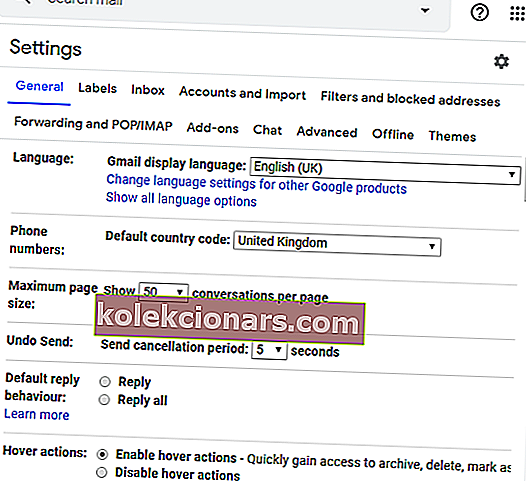
- Κάντε κλικ στην επιλογή Φίλτρα και αποκλεισμένες διευθύνσεις για να ανοίξετε την καρτέλα που φαίνεται παρακάτω.
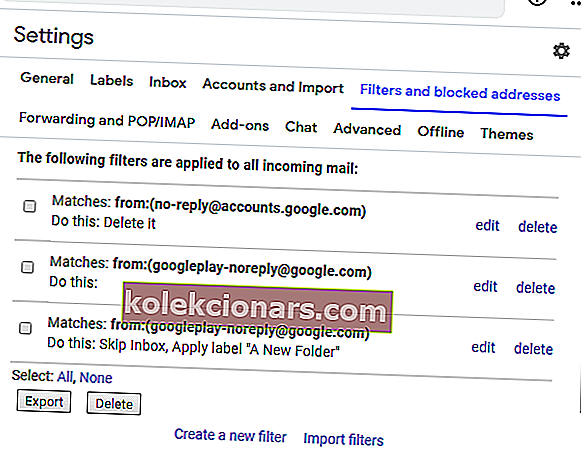
- Επιλέξτε όλα τα φίλτρα που αναφέρονται σε αυτήν την καρτέλα.
- Πατήστε το κουμπί Διαγραφή για να διαγράψετε τα φίλτρα.
- Οι χρήστες του Gmail που δεν λαμβάνουν μηνύματα στα εισερχόμενά τους μπορεί να οφείλονται σε φίλτρα που επαναπροσανατολίζουν μηνύματα ηλεκτρονικού ταχυδρομείου σε εναλλακτικούς φακέλους, όπως το All Mail.
5. Απενεργοποιήστε την προώθηση email
- Κάντε κλικ στο κουμπί Ρυθμίσεις στο Gmail.
- Επιλέξτε την επιλογή Ρυθμίσεις .
- Επιλέξτε Προώθηση και POP / IMAP για να ανοίξετε αυτήν την καρτέλα
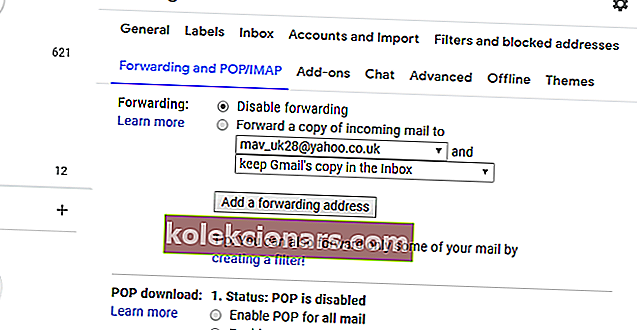
- Στη συνέχεια, κάντε κλικ στην επιλογή Απενεργοποίηση προώθησης εκεί.
- Κάντε κλικ στο κουμπί Αποθήκευση αλλαγών .
6. Απενεργοποιήστε ή διαμορφώστε τείχη προστασίας
Ορισμένα προγράμματα προστασίας από ιούς περιλαμβάνουν επίσης τείχη προστασίας που μπορούν επίσης να αποκλείσουν τα μηνύματα ηλεκτρονικού ταχυδρομείου του Gmail. Επομένως, δοκιμάστε να καταργήσετε βοηθητικά προγράμματα προστασίας από ιούς από την εκκίνηση του συστήματος, τα οποία θα τους σταματήσουν να εκτελούνται όταν οι χρήστες ξεκινούν Windows.
Οι χρήστες μπορούν να αφαιρέσουν βοηθητικά προγράμματα προστασίας από ιούς από την εκκίνηση του συστήματος κάνοντας δεξί κλικ στη γραμμή εργασιών, επιλέγοντας Διαχείριση εργασιών , κάνοντας κλικ στην καρτέλα Εκκίνηση και επιλέγοντας λογισμικό προστασίας από ιούς σε αυτήν την καρτέλα.
Στη συνέχεια, κάντε κλικ στο Disable για να καταργήσετε το βοηθητικό πρόγραμμα προστασίας από ιούς από την εκκίνηση
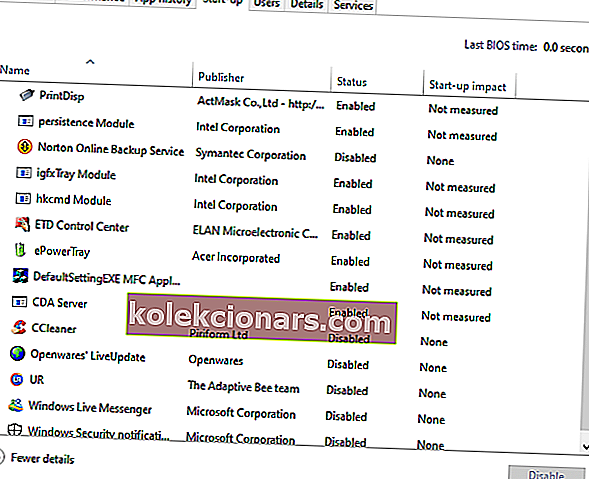
Εάν οι χρήστες λάβουν τότε μηνύματα Gmail μετά την επανεκκίνηση των Windows, το λογισμικό προστασίας από ιούς πρέπει να έχει αποκλείσει τα μηνύματα ηλεκτρονικού ταχυδρομείου όταν εκτελούσε.
Οι χρήστες μπορούν να απεγκαταστήσουν τα βοηθητικά προγράμματα προστασίας από ιούς για να διασφαλίσουν ότι τα τείχη προστασίας τους δεν αποκλείουν μηνύματα ηλεκτρονικού ταχυδρομείου.
Εναλλακτικά, οι χρήστες μπορούν να διαμορφώσουν τις ρυθμίσεις των βοηθητικών προγραμμάτων προστασίας από ιούς για να τους εμποδίσουν να μπλοκάρουν μηνύματα ηλεκτρονικού ταχυδρομείου όπως περιγράφεται στο παρακάτω άρθρο.
Αυτές είναι οι πιο πιθανές λύσεις για τη διόρθωση του Gmail όταν οι χρήστες δεν λαμβάνουν μηνύματα ηλεκτρονικού ταχυδρομείου. Οι χρήστες που χρησιμοποιούν λογισμικό πελάτη για μηνύματα ηλεκτρονικού ταχυδρομείου Gmail ενδέχεται επίσης να χρειαστεί να ελέγξουν τις ρυθμίσεις διακομιστή εισερχόμενων / εξερχόμενων για αυτές τις εφαρμογές για να βεβαιωθούν ότι λαμβάνουν τα μηνύματα ηλεκτρονικού ταχυδρομείου.
Συχνές ερωτήσεις: Μάθετε περισσότερα για το Gmail
- Τι είναι το Gmail IMAP;
Το Gmail χρησιμοποιεί το πρότυπο IMAP για να παραδίδει μηνύματα ηλεκτρονικού ταχυδρομείου και να τα συγχρονίζει σε όλες τις συσκευές και τους πελάτες σας.
- Πώς μπορώ να αποκτήσω πρόσβαση στον λογαριασμό μου στο Gmail;
Για να αποκτήσετε πρόσβαση στον λογαριασμό σας στο Gmail, απλώς μεταβείτε στον ιστότοπο του Gmail ή ανοίξτε τον αποκλειστικό πελάτη ηλεκτρονικού ταχυδρομείου στον υπολογιστή σας.
- Είναι το Gmail ένας λογαριασμός IMAP;
Ναι, το Gmail υποστηρίζει πλήρως το πρότυπο IMAP. Υποστηρίζεται επίσης το παλαιότερο πρότυπο POP.
- Πρέπει να ενεργοποιήσω το IMAP στο Gmail;
Το πρότυπο IMAP προσφέρει πολλά πλεονεκτήματα σε σχέση με το παλαιότερο πρότυπο POP, οπότε δεν υπάρχει λόγος να μην το χρησιμοποιήσετε.
Σημείωση του συντάκτη: Αυτή η ανάρτηση δημοσιεύθηκε αρχικά τον Απρίλιο του 2020 και έκτοτε ανανεώθηκε και ενημερώθηκε τον Αύγουστο του 2020 για φρεσκάδα, ακρίβεια και πληρότητα.